IPad жана iPhone сыяктуу Apple түзмөктөрүнө музыка жүктөө ушул сыяктуу башка шаймандардан айырмаланып турат. Бул үчүн атайын программа колдонулат - iTunes.

Ал зарыл
- - компьютер;
- - iTunes программасы;
- - iPhone, iPod же iPad.
Нускамалар
1 кадам
ITunes иштетүү. Эгер сизде жок болсо, анда бул программанын акыркы нускасын Apple расмий сайтынан жүктөп алыңыз.
2-кадам
"Музыка" бөлүмүнө өтүп, ал жакка керектүү музыкалык файлдарды жүктөп бериңиз. Бул жөн гана "папкадан папкага" сүйрөп барып таштоо аркылуу болот.
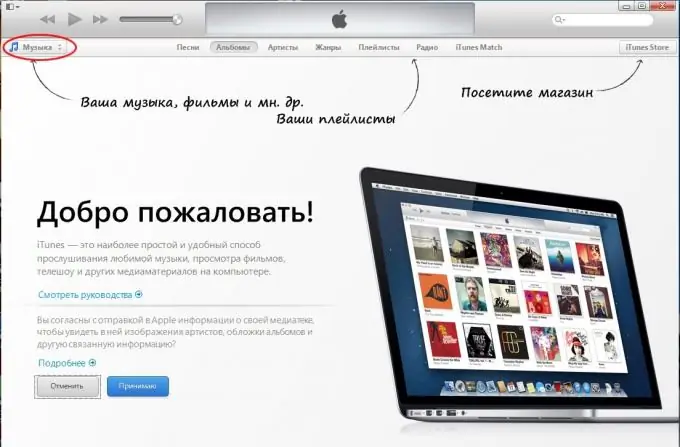
3-кадам
Музыка иштетилип, iTunesке жүктөлүп жатканда, iPad же башка Apple шайманыңызды компьютериңизге туташтырыңыз, ал шайкештештирилет. Экрандын сол жагында (же программанын версиясына жараша, жогорку оң жакта) жаңы бөлүм пайда болот - туташкан гаджеттин аты жазылган "Түзмөктөр".
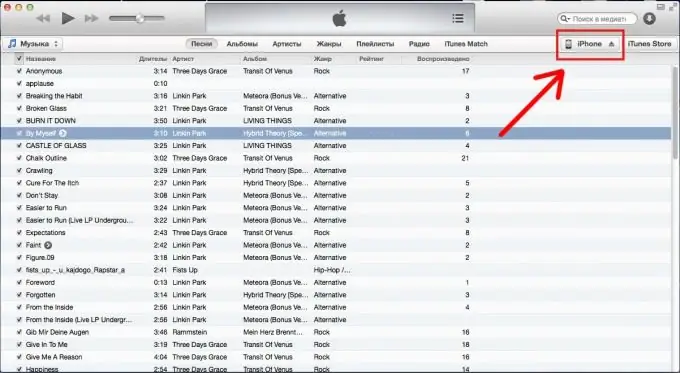
4-кадам
Пайда болгон шайманыңыздын атын чыкылдатып, "Музыка" кошумча барагын тандаңыз. "Музыканы синхрондоштуруу" жана "Бүткүл китепкана" жанындагы кутучаларды белгилеп, андан соң, терезенин оң жагындагы төмөнкү бурчунда "Шайкештештирүү" баскычын чыкылдатыңыз.
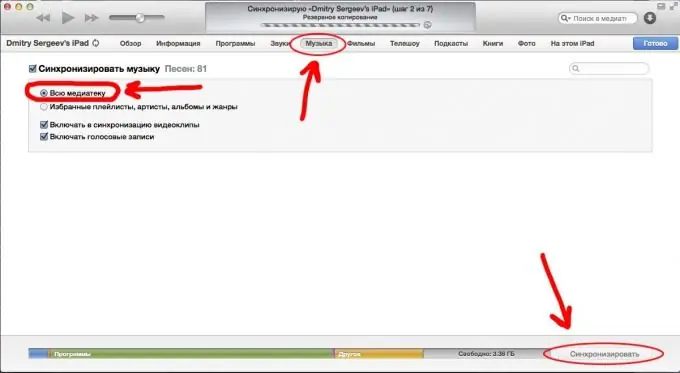
5-кадам
Жогорудагы операциялардын бардыгын аткаргандан кийин, шайкештештирилген музыка түзмөгүңүздө пайда болот. Аны компьютериңизден ажыратсаңыз болот.






